
Definir uma nova configuração de som surround pode ser desanimador com tantos alto-falantes para posicionar corretamente. Felizmente, o Windows 10 inclui um pequeno programa de teste integrado que pode ajudá-lo a configurá-lo. Veja como acessá-lo.
Primeiro, clique com o botão direito do mouse no ícone do alto-falante na barra de tarefas e selecione “Sons” no menu que aparece.
(Você também pode abrir o Painel de Controle e clicar em Hardware e Sons> Som.)

Na janela que aparece, escolha a guia “Reprodução” e selecione o dispositivo de saída de som surround que deseja testar na lista. Em muitos PCs, este será um dispositivo chamado “Alto-falantes”. Clique no botão “Configurar” para configurar o dispositivo selecionado.
(Você também pode clicar com o botão direito do mouse no dispositivo na lista de reprodução e selecionar “Configurar [Nome do dispositivo]”.

Uma janela “Configuração do alto-falante” será aberta. Na lista de canais de áudio, selecione a configuração que deseja testar. Por exemplo, se você tiver som surround 7.1 conectado e quiser testá-lo, selecione “Surround 7.1”.
Em seguida, clique no botão “Testar” logo abaixo da lista de canais. Você ouvirá um sinal sonoro de teste tocado um de cada vez em todos os alto-falantes da configuração. À medida que cada alto-falante toca, ele será destacado no diagrama.
Se você quiser interromper o processo de teste, clique no botão “Teste” novamente, que exibirá “Parar” enquanto os sinos estão tocando.
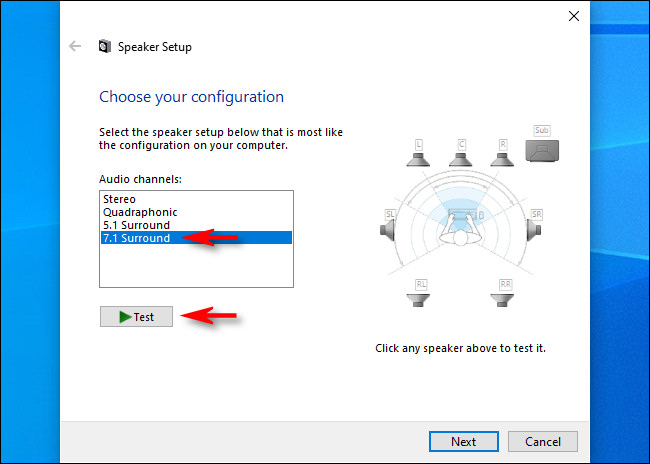
Se você quiser testar alto-falantes individuais, clique neles no diagrama localizado no lado direito da janela. Quando você clica em um alto-falante, um sino toca nesse alto-falante específico. Isso pode ajudá-lo a descobrir se os alto-falantes estão posicionados corretamente.
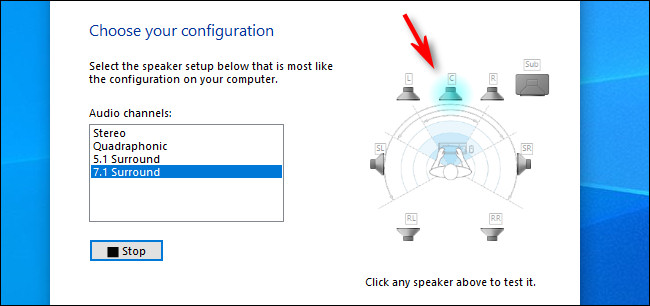
Depois disso, você está livre para clicar em “Cancelar” ou fechar a janela com o botão “X” no canto. Em seguida, feche as propriedades de “Som” e estará pronto.
Você também pode clicar em “Avançar” e seguir o assistente para informar ao Windows quais alto-falantes você não conectou, se necessário.
Boa audição!


